相关技巧
vscode配置远程开发与免密登录的技巧
发布时间:2022-04-17 发布网站:脚本宝典
脚本宝典收集整理的这篇文章主要介绍了vscode配置远程开发与免密登录的技巧,脚本宝典觉得挺不错的,现在分享给大家,也给大家做个参考。
1、首先在本机安装ssh
在cmd输入ssh,出现下面信息代表安装成功

2、vscode安装 Remote - SSH 插件

3、连接远程主机
vscode点击左下角绿色的按钮

选择Remote-sSH: Connect to Host… -> +Add New SSH Host…


按照格式输入即可,@前面的是用户名,后面是主机的IP

输入完,会弹出一个config的文件,它已经在本地的C:\Users\David.ssh下面创建了一个配置文件
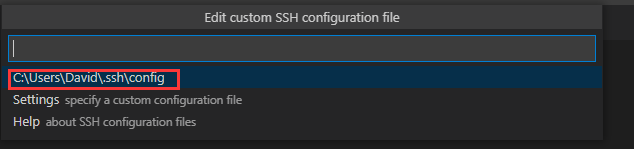
第一个host是本地窗口的名字,第二个是主机IP地址,第三个是用户名

现在已经可以用vscode远程连接了,但是每次连接都要输入密码,好不痛快

4、配置免密登录
在你本机cmd上面运行,ssh-keygen
连敲几下回车,然后你在C:\Users\David.ssh下面会看到已经生成的公钥和私钥

然后去到远程机子上面,在你用户的home下面新建一个文件夹.ssh
mkdir .ssh
然后通过rz把本机的公钥上传到这个文件夹里面,然后再输入下面的命令
cat id_rsa.pub >> authorized_keys
此时你再打开vscode,连接,就会发现无需密码即可登录,美哉美哉
到此这篇关于vscode配置远程开发与免密登录功能的文章就介绍到这了,更多相关vscode远程开发内容请搜索脚本宝典以前的文章或继续浏览下面的相关文章希望大家以后多多支持脚本宝典!
脚本宝典总结
以上是脚本宝典为你收集整理的vscode配置远程开发与免密登录的技巧全部内容,希望文章能够帮你解决vscode配置远程开发与免密登录的技巧所遇到的问题。
本图文内容来源于网友网络收集整理提供,作为学习参考使用,版权属于原作者。
如您有任何意见或建议可联系处理。小编QQ:384754419,请注明来意。
猜你在找的相关技巧相关文章
- ASP,PHP与.NET伪造HTTP-REFERER方法及防止伪造REFERER方法探讨 2022-04-17
- 聊聊Rust 运算符 2022-04-17
- TortoiseGit的安装与配置教程 2022-04-17
- 详细讲解HTTP协议工作方式 2022-04-17
- postman扩展程序包安装与使用步骤 2022-04-17
- Postman 使用指南及小技巧 2022-04-17
- 关于postman上传文件执行成功而使用collection runner执行失败的问题 2022-04-17
- 程序员用vscode听网易云的实现 2022-04-17
- 在IDEA中配置SFTP远程Linux服务器系统的实现 2022-04-17
- IDEA使用code with me来进行多人远程编程的实现 2022-04-17
全站导航更多
html5HTML/XhtmlCSSXML/XSLTDreamweaver教程Frontpage教程心得技巧JavaScriptASP.NETPHP编程正则表达式AJAX相关ASP编程JSP编程编程10000问CSS/HTMLFlexvbsDOS/BAThtahtcpythonperl游戏相关VBA远程脚本ColdFusionMsSqlMysqlmariadboracleDB2mssql2008mssql2005SQLitePostgreSQLMongoDB星外虚拟主机华众虚拟主机Linuxwin服务器FTP服务器DNS服务器Tomcatnginxzabbix云和虚拟化bios系统安装系统系统进程Windows系列LINUXRedHat/CentosUbuntu/DebianFedoraSolaris红旗Linux建站经验微信营销网站优化网站策划网络赚钱网络创业站长故事alexa域名photoshop教程摄影教程Fireworks教程CorelDraw教程Illustrator教程Painter教程Freehand教程IndesignSketch笔记本主板内存CPU存储显卡显示器光存储鼠标键盘平板电脑安全教程杀毒防毒安全设置病毒查杀脚本攻防入侵防御工具使用业界动态Exploit漏洞分析
最新相关技巧教程